Pengantar
Instalasi cepat GlusterFS pada Centos 7.x dan 8.x. GlusterFS mengelompokkan blok bangunan penyimpanan melalui Infiniband RDMA atau interkoneksi TCP/IP, menggabungkan sumber daya disk dan memori, serta mengelola data dalam satu namespace global.
Prasyarat
Anda memerlukan hard disk atau disk virtual terpisah untuk digunakan sebagai titik pemasangan penyimpanan glusterfs.
Menginstal dan Mengonfigurasi GlusterFS di CentOS 7
Instal sistem file XFS
yum install xfsprogs -y
Instal dan Aktifkan repositori resmi GlusterFS
yum -y install centos-release-gluster40 sed -i -e "s/enabled=1/enabled=0/g" /etc/yum.repos.d/CentOS-Gluster-4.1.repo
Instal GlusterFS melalui YUM
yum --enablerepo=centos-gluster41 -y install glusterfs-server
Partisi, format, dan pasang Volume GlusterFS Anda. Dalam hal ini “extra harddisk/virtual disk” kami adalah /dev/sdb/. CATATAN:Saya tidak akan menjelaskan secara rinci tentang cara mempartisi harddisk Anda, karena di luar cakupan artikel ini. Kami akan menggunakan utilitas FDISK untuk mempartisi /dev/sdb. Perhatikan juga bahwa Anda dapat memilih skema partisi sesuka Anda. Demi kesederhanaan, kami akan membuat satu partisi besar /deb/sdb1
fdisk /dev/sdb
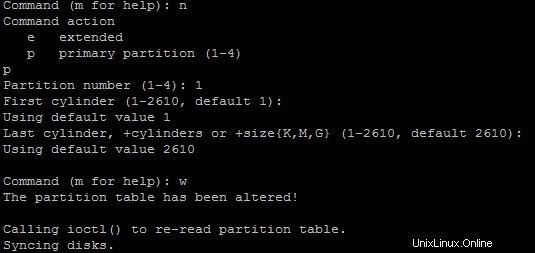
Contoh Operasi Fdisk
Buat partisi Primary atau extended baru, tulis ke disk dan keluar dari utilitas FDISK.
Lanjutkan untuk memformat disk dalam XFS.
mkfs.xfs /dev/sdb1 -f
Tambahkan disk baru Anda ke /etc/fstab sehingga disk terpasang pada saat boot
echo "/dev/sdb1 /export/brick1 xfs defaults 1 2" >> /etc/fstab
mount -a && mount
Mulai daemon GlusterFS dan pastikan itu dimulai saat boot.
systemctl start glusterd systemctl enable glusterd
Sekarang, verifikasi versi GlusterFS dengan perintah berikut:
gluster --version
Keluaran:
glusterfs 4.1.9 Repository revision: git://git.gluster.org/glusterfs.git Copyright (c) 2006-2016 Red Hat, Inc. <https://www.gluster.org/> GlusterFS comes with ABSOLUTELY NO WARRANTY. It is licensed to you under your choice of the GNU Lesser General Public License, version 3 or any later version (LGPLv3 or later), or the GNU General Public License, version 2 (GPLv2), in all cases as published by the Free Software Foundation.
Menginstal dan Mengonfigurasi GlusterFS di CentOS 8
Instal sistem file XFS
dnf install xfsprogs -y
Instal dan Aktifkan repositori resmi GlusterFS
dnf -y install centos-release-gluster8 sed -i -e "s/enabled=1/enabled=0/g" /etc/yum.repos.d/CentOS-Gluster-8.repo
Instal GlusterFS melalui DNF
dnf --enablerepo=centos-gluster8,PowerTools -y install glusterfs-server
Partisi, format, dan pasang Volume GlusterFS Anda. Dalam hal ini “extra harddisk/virtual disk” kami adalah /dev/sdb/. CATATAN:Saya tidak akan menjelaskan secara rinci tentang cara mempartisi harddisk Anda, karena di luar cakupan artikel ini. Kami akan menggunakan utilitas FDISK untuk mempartisi /dev/sdb. Perhatikan juga bahwa Anda dapat memilih skema partisi sesuka Anda. Demi kesederhanaan, kami akan membuat satu partisi besar /deb/sdb1
fdisk /dev/sdb
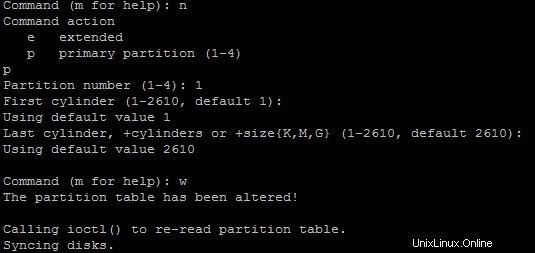
Contoh Operasi Fdisk
Buat partisi Primary atau extended baru, tulis ke disk dan keluar dari utilitas FDISK.
Lanjutkan untuk memformat disk dalam XFS.
mkfs.xfs /dev/sdb1 –f
Tambahkan disk baru Anda ke /etc/fstab sehingga disk terpasang pada saat boot
echo "/dev/sdb1 /export/brick1 xfs defaults 1 2" >> /etc/fstab
mount -a && mount
Mulai daemon GlusterFS dan pastikan itu dimulai saat boot.
systemctl start glusterd systemctl enable glusterd
Sekarang, verifikasi versi GlusterFS dengan perintah berikut:
gluster --version
Keluaran:
glusterfs 8.3 Repository revision: git://git.gluster.org/glusterfs.git Copyright (c) 2006-2016 Red Hat, Inc. <https://www.gluster.org/> GlusterFS comes with ABSOLUTELY NO WARRANTY. It is licensed to you under your choice of the GNU Lesser General Public License, version 3 or any later version (LGPLv3 or later), or the GNU General Public License, version 2 (GPLv2), in all cases as published by the Free Software Foundation.
Selamat Anda telah menginstal dan mengonfigurasi GlusterFS pada CentOS 7 dan CentOS 8. Kami harap artikel ini membantu Anda dalam prosesnya. Terima kasih telah mengikuti Petunjuk ini, periksa kembali untuk mengetahui pembaruan dan petunjuk Centos yang lebih menarik, atau pelajari lebih lanjut tentang solusi hosting VPS kami yang andal.